Cómo restaurar el sistema Eero Home Wi-Fi de fábrica

Si planea mudarse a un lugar nuevo, está vendiendo su sistema Eero o simplemente tiene problemas con él, aquí le mostramos cómo restablecerlo de fábrica para que pueda comenzar de cero desde cero.
Hay un par de maneras en que puede restablecer su sistema Eero de fábrica: a través de la aplicación Eero en su teléfono, o usando el botón de reinicio en la parte posterior de uno de sus Eero dispositivos.
Cómo reiniciar desde la aplicación Eero
Esta es quizás la forma más rápida y sencilla de reiniciar todo el sistema Eero, y borra todo por completo para que comience desde cero.
Para comenzar, abra suba a la aplicación Eero y toque el botón de menú en la esquina superior izquierda de la pantalla.
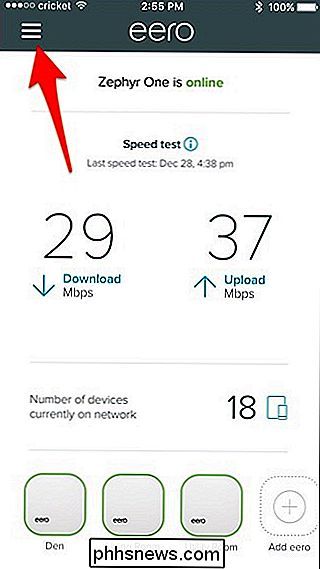
Seleccione "Configuración de red" en la lista.
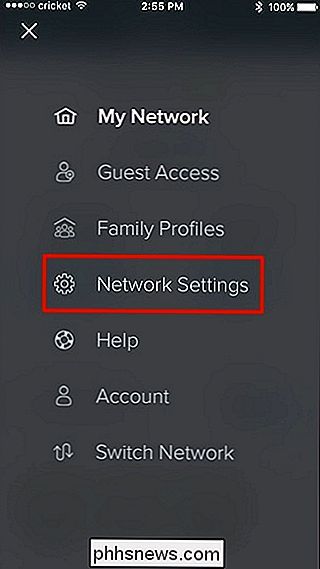
Pulse "Configuración avanzada" en la parte inferior.

Activado en la siguiente pantalla, seleccione "Eliminar su red" en la parte inferior.
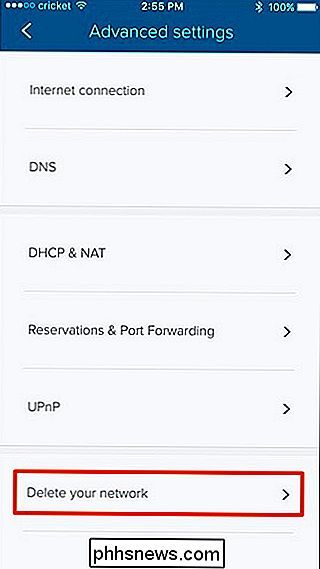
Asegúrese de leer las advertencias y luego presione "Eliminar red" en la parte inferior para reiniciar completamente todo g.
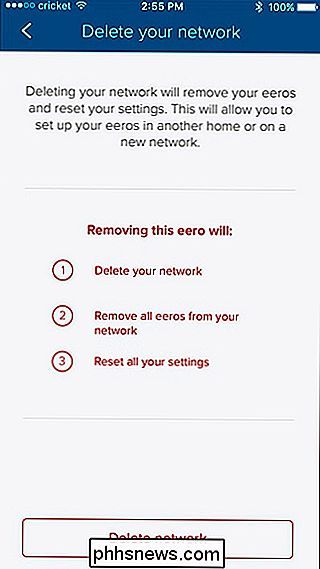
Vuelva a pulsar "Eliminar red" cuando aparezca la ventana emergente.
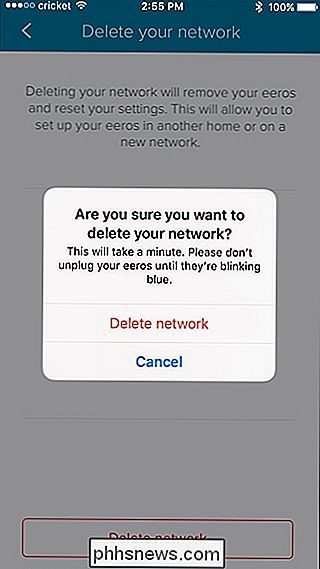
Después de eso, accederá a la pantalla de configuración donde puede comenzar nuevamente el proceso de configuración. O simplemente ciérrelo si planea vender sus dispositivos Eero.
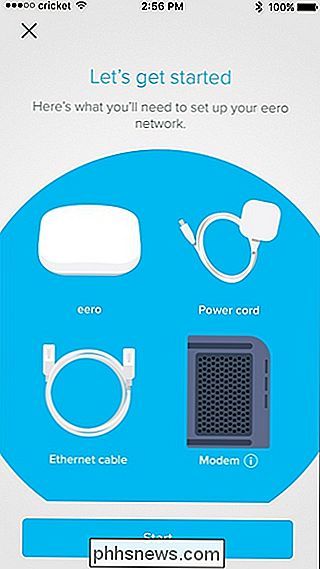
Cómo reiniciar usando el botón Restablecer
Usar el botón de reinicio en la parte posterior de su dispositivo Eero le ofrece opciones para dos tipos diferentes de reinicios: un restablecimiento suave y un restablecimiento completo. Un restablecimiento completo logra lo mismo que restablecerlo a través de la aplicación Eero, pero un reinicio suave aún conserva algunas de las configuraciones de red.

Más específicamente, Eero dice que un restablecimiento parcial "borrará todas las configuraciones de red del Eero, pero mantenga sus sesiones. "Esto mantendrá su Eero conectado a su red, y cualquier registro y configuración avanzada (como las reservas de IP y las configuraciones de reenvío de puertos) aún se guardarán.
Para realizar un reinicio por software, simplemente tome un clip de papel desplegado , insértela en el orificio del botón de reinicio y mantenga presionado el botón de reinicio hasta que la luz LED de la unidad Eero parpadee en amarillo, lo que durará unos siete segundos.
Para realizar un restablecimiento completo, mantenga presionado el botón de reinicio hasta que el LED parpadee rojo, que será alrededor de 15 segundos.
Asegúrese de mantener las unidades enchufadas hasta que el sistema Eero se restablezca por completo, momento en el que la luz LED de cada unidad comenzará a parpadear en azul cuando se haya completado el restablecimiento.

Cómo personalizar los accesos directos 3D Touch en iPhone
3D Touch es una excelente innovación que brinda un nuevo nivel de funcionalidad al iPhone. Por lo general, los accesos directos 3D Touch horneados en iconos de aplicaciones están bien, pero hay algunas cosas que puede hacer para personalizar o manipular algunos de estos accesos directos. Personalizar contactos favoritos en el teléfono y FaceTime RELACIONADO: Qué es 3D Touch y por qué cambiará Cómo usa dispositivos móviles Las aplicaciones Phone y FaceTime ofrecen formas directas de personalizar los contactos favoritos que aparecen.

Cómo tomar capturas de pantalla más rápidas en PlayStation 4
Cuando está atrapado en su juego favorito, ya sabe, en el que puede jugar una y otra vez, y todavía le encanta cada en segundo lugar, y ocurre algo asombroso, debes capturarlo lo más rápido posible. Desafortunadamente, la configuración de captura de pantalla predeterminada de la PlayStation 4 es lenta .



